Το σύστημα αρχείων του Ubuntu διαβάζεται μόνο. Διόρθωση σφαλμάτων του συστήματος αρχείων του Ubuntu "Το σύστημα αρχείων είναι μόνο για ανάγνωση.
Αν και ανώτερη από κάποιες ρυθμίσεις παραθύρων, αλλά επίσης μπορεί να χαλάσει τη διάθεση του χρήστη εκδίδοντας σφάλματα. Ένα από αυτά είναι το απροσπέλαστο του συστήματος αρχείων. Και αφορά τόσο τις συνήθεις μονάδες flash, και σκληρούς δίσκους σε ορισμένες περιπτώσεις. Μπορείτε να λύσετε το πρόβλημα. Ωστόσο, οι έμπειροι χρήστες δεν γνωρίζουν πάντα πώς να διορθώσουν το σφάλμα όταν το Ubuntu εκδίδει: " Σύστημα αρχείων μόνο για ανάγνωση. " Προσπαθήσαμε να δώσουμε μια απάντηση σε αυτό το άρθρο.
Μπορεί να υπάρχουν αρκετοί λόγοι για προβλήματα με την πρόσβαση στα αρχεία στο Ubuntu.
Πρώτα απ 'όλα, αξίζει να ελέγξετε αν αυτό το σύστημα αρχείων είναι σε καλή κατάσταση λειτουργίας. Στην περίπτωση κάρτας flash, είναι εύκολο να το κάνετε. Προσπαθήστε να το ανοίξετε από τον υπολογιστή σας στα Windows. Ένα άλλο σύστημα μπορεί να βρει γρήγορα προβλήματα στη μονάδα δίσκου. Το ίδιο ισχύει για κάρτες μνήμης, κινεζικούς παίκτες και άλλα φτηνά μέσα αποθήκευσης. Συχνά μπορεί να είναι μέσα σε αυτά.
Σε περίπτωση που το πρόβλημα είναι σκληρό δίσκο, θα είναι πολύ πιο δύσκολο να εκτελεστεί ο έλεγχος. Εάν έχετε δύο συστήματα στον υπολογιστή σας, ελέγξτε αν ο σκληρός σας δίσκος λειτουργεί σωστά στα Windows. Αυτές οι μέθοδοι θα καθορίσουν την πηγή του σφάλματος.
Μορφοποίηση
Σε πολλές περιπτώσεις, η απλή μορφοποίηση του συστήματος αρχείων βοηθά στην αποκατάσταση της αποδοτικότητας. Αυτό είναι ιδιαίτερα εύκολο να κάνετε σε μια μονάδα flash. Είναι αλήθεια ότι δεν είμαστε πάντα έτοιμοι να χωρίσουμε με τις πληροφορίες που υπάρχουν ήδη. Μεταφέρετε όλα τα δεδομένα σε έναν υπολογιστή που εκτελεί Windows και διαμορφώστε τη μονάδα δίσκου προβλημάτων.
Με ένα δίσκο, είναι απίθανο κάποιος να σηκώσει ένα χέρι για να το κάνει αυτό. Η μορφοποίηση μπορεί να καταστρέψει πολλές σημαντικές πληροφορίες. Επιπλέον, εάν το σύστημα αρχείων του Ubuntu είναι κατεστραμμένο, το πρόβλημα πρέπει να εξεταστεί αλλού.
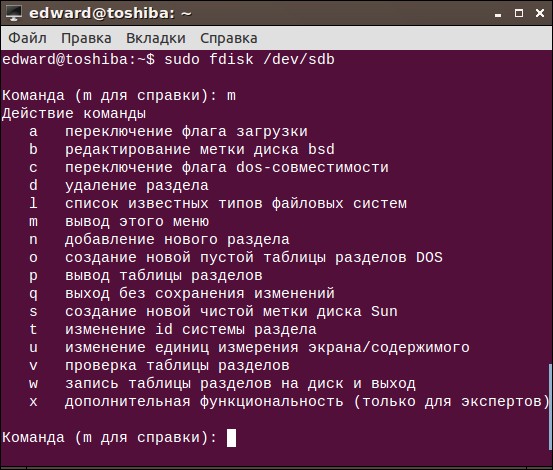
Ελέγξτε για σφάλματα
Μπορείτε να ελέγξετε το δίσκο για σφάλματα όχι μόνο στα Windows. Το Ubuntu διαθέτει επίσης αρκετό οπλοστάσιο για αυτό. Αυτό μπορεί να γίνει με τη βοήθεια εντολών και χρησιμοποιώντας μια ειδική εφαρμογή. Αρχικά, αναλύουμε τη μέθοδο χρησιμοποιώντας τα τυπικά εργαλεία.
Προβολή της λίστας μονάδων δίσκου:
Ελέγξτε τη συγκεκριμένη μονάδα δίσκου:
hdparm-i / dev / sdf | grep Model
Στο παράδειγμα, λαμβάνεται sdf, αλλά το όνομα του δίσκου σας μπορεί να είναι διαφορετικό.
Εάν η ένταση έχει τοποθετηθεί, τότε πριν από τον έλεγχο, η ενέργεια αυτή πρέπει να ακυρωθεί:
Τώρα ελέγξουμε τον όγκο των badblocks - προβληματικών περιοχών:
badblocks -s / dev / sdf1\u003e / root / badblock
Η πρόοδος θα εμφανιστεί σε ποσοστό.
Τώρα σημειώνουμε τα badblocks έτσι ώστε το σύστημα σταματά να τα χρησιμοποιεί:
e2fsck -l / root / badblock / dev / sdf1
Μια τέτοια θεωρητική μέθοδος θα μπορούσε να βοηθήσει στη διόρθωση προβλημάτων με οποιοδήποτε μέσο. Εάν οι δίσκοι σάρωσης για σφάλματα δεν βοήθησαν, τότε ήρθε η ώρα να χρησιμοποιήσετε το βολικό βοηθητικό πρόγραμμα - GParted.
GParted
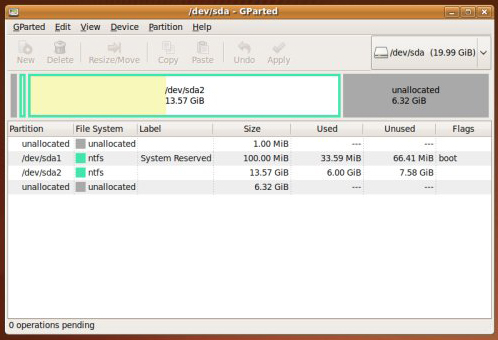
- Αρχικά, πρέπει να εγκατασταθεί αυτό το πρόγραμμα. Για να το κάνετε εύκολα με τη βοήθεια της εντολής:
sudo apt-get εγκατασταθεί - Ανοιχτό. Όλα τα μέσα θα εμφανιστούν μπροστά μας. Ανάμεσά τους θα πρέπει να υπάρχει ένα πρόβλημα που δεν είναι προσπελάσιμο - αν το βοηθητικό πρόγραμμα εντοπίσει σφάλματα, θα το επισημάνει με θαυμαστικό.
- Τώρα ανοίξτε το δίσκο μας και κάντε κλικ στο κουμπί "Τμήμα" που βρίσκεται στην κορυφή.
- Στο αναπτυσσόμενο μενού, επιλέξτε "Έλεγχος για σφάλματα". Το πρόγραμμα θα σαρώσει το δίσκο και, ενδεχομένως, θα βρει προβλήματα, μετά το οποίο το σύστημα αρχείων θα είναι διαθέσιμο όχι μόνο για ανάγνωση.
Δικαιώματα πρόσβασης
Τέλος, ο τελευταίος λόγος που χάνουμε την πρόσβαση στη διαχείριση δεδομένων στα μέσα ενημέρωσης είναι τα παραβιαζόμενα δικαιώματα. Οι έμπειροι χρήστες που χρησιμοποιούν τη λειτουργία ρίζας ενδέχεται να το συναντήσουν. Όταν χρησιμοποιούμε διαφορετικές εντολές, δεν κατανοούμε πλήρως την ουσία τους ή εκτελούμε προγράμματα με εκτεταμένες άδειες, το σύστημα μπορεί κατά λάθος να αποκλείει την πρόσβαση.
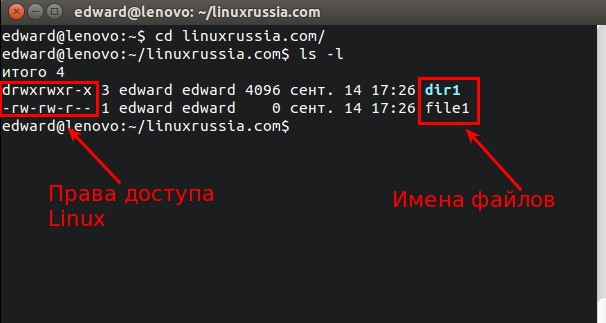
Στη συνέχεια, βλέπουμε ένα μήνυμα από το Ubuntu: "Το σύστημα αρχείων είναι μόνο για ανάγνωση". Για να καταργήσετε ένα τέτοιο πρόβλημα, θα βοηθήσετε ειδικές ομάδες.
Ως γενική μέθοδος, η ακόλουθη εντολή είναι κατάλληλη:
sudo chown -R: / σπίτι /
Αντ 'αυτού, πρέπει να εισαγάγετε ένα όνομα χρήστη. Η εντολή chown είναι υπεύθυνη για την αλλαγή των δικαιωμάτων του φακέλου. Το χαρακτηριστικό -R σημαίνει ότι ο χρήστης μπορεί να διαβάσει μόνο αυτή την ενότητα. Το Sudo ακυρώνει αυτές τις αλλαγές. Στο παράδειγμα, το πρόβλημα ήταν στο αρχικό τμήμα, αν έχετε προβλήματα με μια μονάδα flash, τότε θα πρέπει να εισάγετε τον κατάλογό του.
Το σύστημα αρχείων του Ubuntu λειτουργεί λίγο διαφορετικά από τα Windows. Ως εκ τούτου, οι κινήσεις υπό τον έλεγχό της συμπεριφέρονται διαφορετικά. Εξαιτίας αυτού, υπάρχουν νέα σφάλματα που δεν μπορούν να αντιμετωπιστούν στα Windows.
Τώρα ξέρουμε πώς να λύσουμε το πρόβλημα των προβλημάτων επεξεργασίας δίσκων. Η περίπτωση μπορεί να είναι είτε σε δυσλειτουργία της συσκευής είτε σε λάθος ορισμό δικαιωμάτων. Το κύριο πράγμα - να εντοπίσουμε σωστά το πρόβλημα και να το διορθώσουμε. Ευτυχώς, αυτό δεν είναι το πιο σοβαρό από όλα τα λάθη, αν και μπορεί να προκαλέσει προβλήματα στο χρήστη.

















